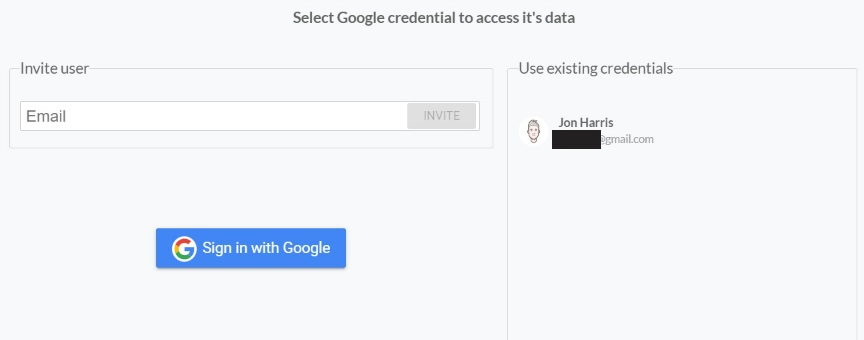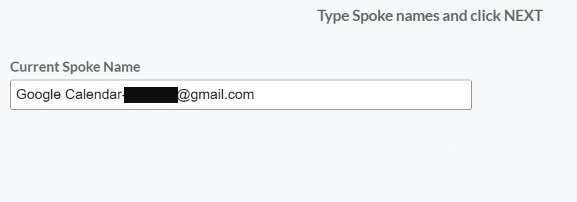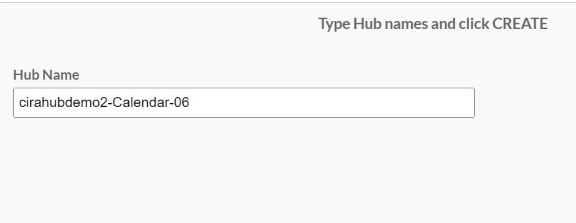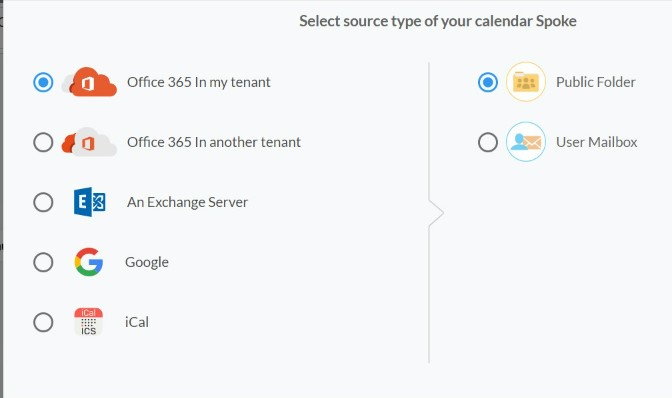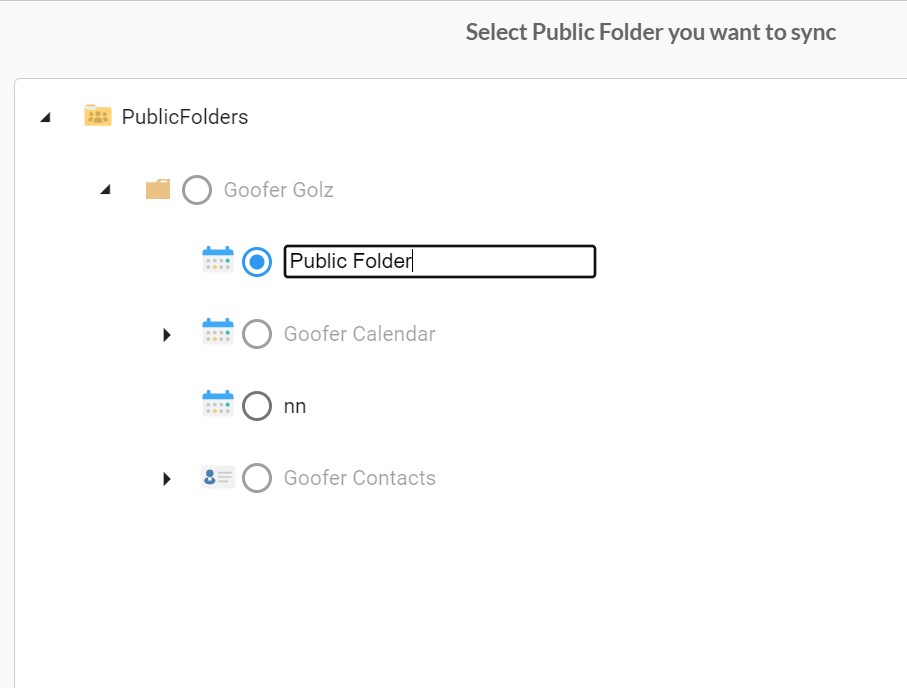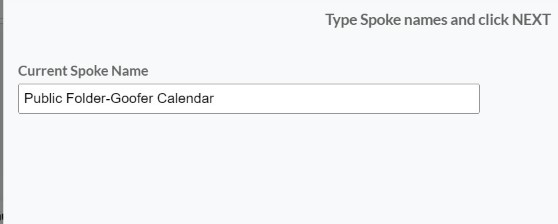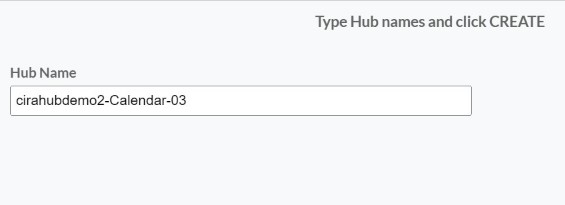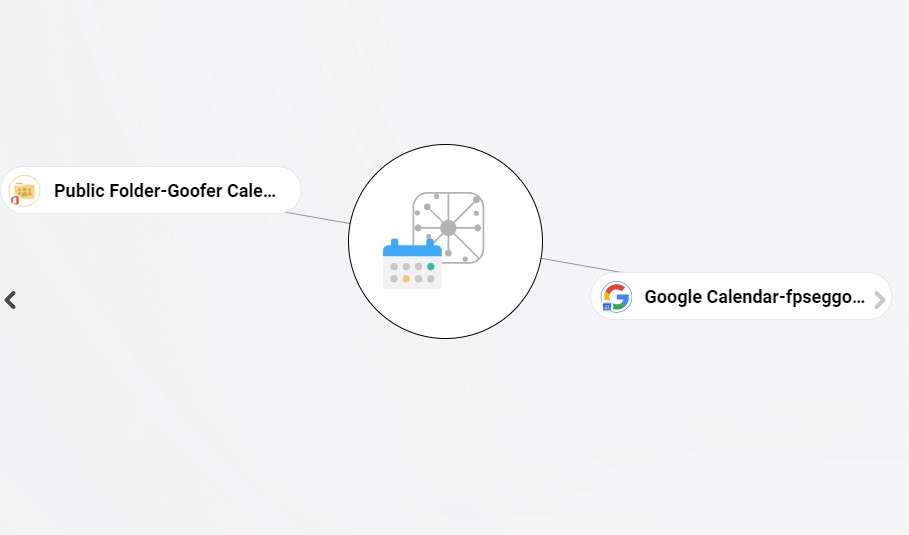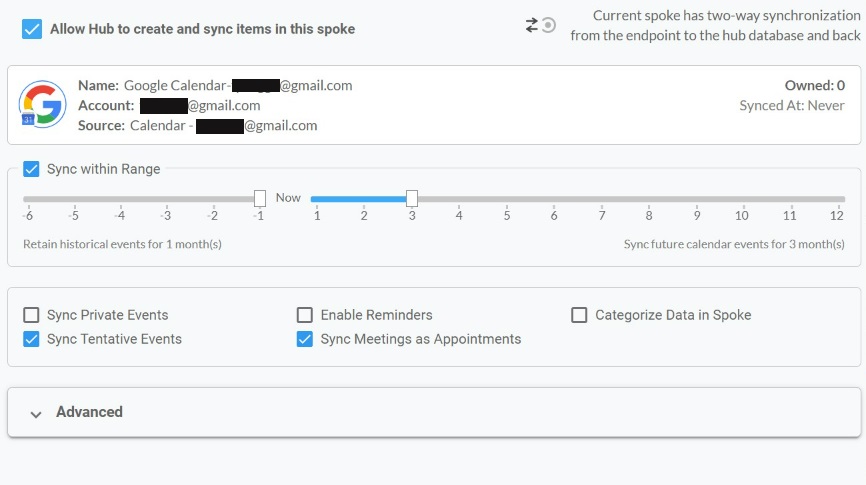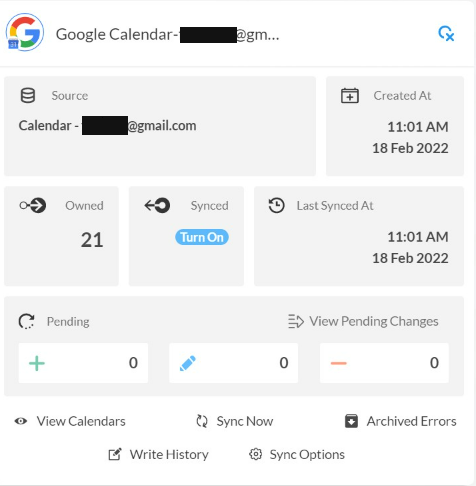En este artículo se explica cómo sincronizar el calendario bidireccionalmente. entre los calendarios de Google y cualquier cantidad de carpetas públicas dentro de la misma organización. Los usuarios de CiraHub pueden sincronizar contactos entre Salesforce, HubSpot, ActiveCampaign, y mucho más. Transfiera, duplique y comparta los contactos de sus clientes en todos los dispositivos de los empleados.
Sincronice Google Calendar con las carpetas públicas
- Primero inicie sesión en CiraHub. Accederá al asistente de incorporación. (Vea la siguiente imagen). A continuación, seleccione el objeto que desea sincronizar. En este ejemplo, se ha seleccionado el objeto calendarios.
- A continuación, tendrá que iniciar la configuración del centro y el conector. Seleccione Google como tipo de fuente para el conector de su calendario. (Vea la figura siguiente).
- Introduzca un nombre de usuario y una contraseña de Gmail para acceder a sus datos, o haga clic en «iniciar sesión con Google» para acceder a cualquier cuenta de Google existente que ya haya guardado. Si introduce un correo electrónico en «invitar al usuario» le permitirá solicitar el acceso de cuentas de las que no tiene control. (No podrá añadirlos como conector hasta que el usuario conceda el permiso).
- Escriba un «Nombre de Conector» para esta ruta de sincronización y haga clic en Siguiente.
- A continuación, escriba el «Nombre del centro» y haga clic en crear. Estos pasos le permitirán sincronizar de forma bidireccional los calendarios de Google.
- Seleccione la opción de añadir un Conector adicional.
- Seleccione la carpeta pública como el tipo de fuente para el conector de su calendario. (Vea la siguiente imagen).
- Seleccione la «Carpeta pública» que desea sincronizar. A continuación, seleccione el Calendario de su Carpeta Pública.
- Escriba un nombre de conector y haga clic en «Siguiente».
- A continuación escriba un «Nombre del centro» y haga clic en CREAR. Estos pasos le permitirán sincronizar carpetas públicas bidireccionalmente.
- Para añadir carpetas públicas adicionales al Centro, consulte los pasos 6-9.
- Haga clic en «Permitir que el centro cree y sincronice elementos en este conector». Esto permitirá la sincronización bidireccional desde el endpoint a la base de datos del centro y viceversa.
- Haga clic en «Sincronizar ahora» para habilitar la sincronización bidireccional para los conectores actuales. También puede editar cualquier opción de sincronización para cada uno de sus conectores más abajo.
¡Conozca más sobre CiraHub!
CiraHub es una plataforma de sincronización bidireccional de contactos y calendarios compartidos para usuarios de Microsoft 365, Exchange Server y otras aplicaciones empresariales de Microsoft. El software está diseñado para facilitar a las personas que carecen de conocimientos informáticos la configuración de la sincronización de contactos y calendarios compartidos para su empresa. Para más información, consulte nuestra página de preguntas frecuentes y nuestra guía de incorporación a CiraHub.